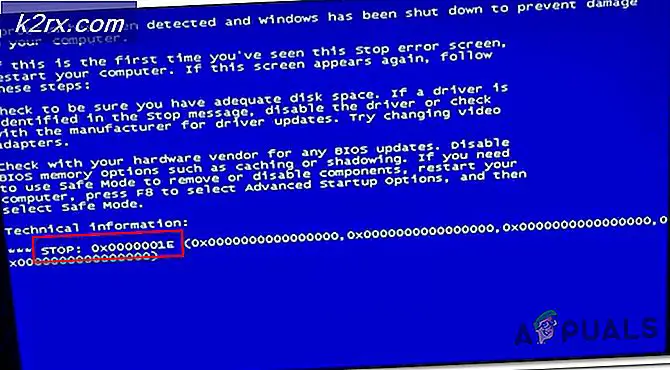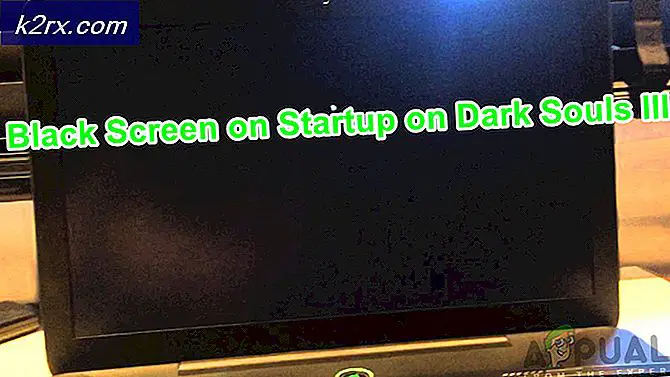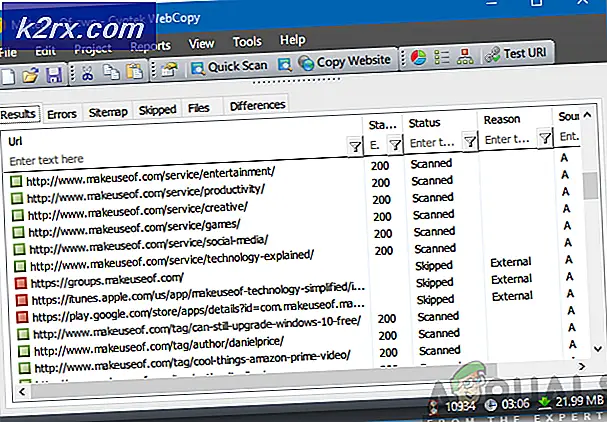Fix: TouchWiz Home wurde gestoppt
Im Laufe der Jahre hat Samsung aufgrund seiner übermäßigen Anzahl von Bloatware-Apps eine Menge Hitze von verärgerten Benutzern genommen. Hinzu kommt, dass ihr eigener Launcher ( TouchWiz Home ) in Sachen Stabilität und Geschwindigkeit hinterherhinkt.
Samsung-Flaggschiffe haben genug Prozessorleistung und Systemressourcen, um solide Benchmarks zu erreichen, obwohl sie von einer ganzen Reihe unnötiger Bloatware (zum größten Teil) und einem Launcher, der klare Beschränkungen hat, nach unten gezogen werden. Wenn wir jedoch Samsungs Produktlinie im niedrigen bis mittleren Bereich unterschreiten, wird es offensichtlich, dass ihre Leistung ernsthaft durch die Instabilität von Bloatware und Launcher beeinflusst wird.
TouchWiz ist Samsungs firmeneigene Touch-Benutzeroberfläche. Obwohl Es scheint, dass es aufgrund seines vereinfachten Designs mit Systemressourcen effizient zu sein scheint, leider ist dies nicht der Fall. Zusätzlich zu der Forderung nach mehr Ressourcen als der Android-Launcher, hat es einige Designfehler, die es oft hinterherhinken lassen und nicht mehr reagieren.
Wenn Sie ein Samsung-Besitzer sind, ist es sehr wahrscheinlich, dass Sie mit den Force-Stop-Force-Stop-Fehlern vertraut sind. Diese Fehler sind nicht auf ein bestimmtes Samsung-Modell beschränkt und können auf allen Geräten gefunden werden, die mit dieser Touch-Oberfläche ausgeführt werden, obwohl die Häufigkeit bei Flaggschiffs geringer ist. Zum größten Teil gibt es zwei Variationen von TouchWiz-Fehlern. Leider hat TouchWiz Home gestoppt und leider hat TouchWiz gestoppt.
Unabhängig davon, welche Fehlermeldung Sie erhalten, die Ursachen für die beiden Probleme sind ungefähr gleich:
- TouchWiz stört nach einem Betriebssystemupdate mit alten Daten und Cache.
- TouchWiz benötigt mehr Systemressourcen und reagiert nicht mehr.
- Widersprüchliche Drittanbieter-App
- Ein verschobenes Widget bewirkt, dass TouchWiz den Abbruch erzwingt.
- Unfähigkeit, genügend Ressourcen für Gesten und Bewegungen zuzuweisen.
Nun, da wir die Ursachen kennen, sehen wir, wie Sie den Fehler verschwinden lassen können. Um sicherzustellen, dass Sie alle Problemlösungsaspekte abdecken, befolgen Sie bitte die folgenden Methoden, bis Sie auf eine für Sie geeignete Lösung stoßen.
Methode 1: Löschen von Daten und Cache für TouchWiz Home
Die meisten Hersteller machen ihre Geräte so, dass sie nach der Aktualisierung des Android-Betriebssystems zwischengespeicherte Daten aus früheren Versionen löschen, nicht jedoch Samsung. Viele Benutzer haben berichtet, dass ihre TouchWiz-Oberfläche nach der Aktualisierung der Android-Version auf Lollipop, Marshmallow oder Nougat Fehler angezeigt hat .
Abgesehen von dem durch das Systemupdate hervorgerufenen Störimpuls kann TouchWiz aufgrund der Ansammlung von Cache-Daten zusammenbrechen. Zusätzlich dazu, dass Ihr Launcher nicht in der Lage ist, mit Ihren Aktionen Schritt zu halten, reagiert TouchWiz u. U. nicht mehr und zeigt leider die Meldung an, dass TouchWiz Home den Fehler beendet hat. Ein weiterer deutlicher Hinweis darauf, dass Sie den Cache von TouchWiz entfernen müssen, ist, wenn der Fehler angezeigt wird, wenn Sie versuchen, Apps in die TouchWiz-Benutzeroberfläche zu verschieben.
Unabhängig von den Symptomen Ihres Geräts sind die folgenden Schritte immer die ersten logischen Aktionen. Folgendes müssen Sie tun:
- Tippen Sie auf Ihrem Startbildschirm auf Ihre Apps-Schublade, um sie zu erweitern.
- Gehen Sie zu Einstellungen> Anwendungen und tippen Sie auf Anwendungsmanager .
- Wischen Sie von links nach rechts, um zum Bildschirm Alle Apps zu gelangen.
- Scrolle nach unten und tippe auf TouchWiz home .
- Tippen Sie auf Cache leeren und dann auf Daten löschen . Wenn Sie die beiden Optionen nicht finden können, schauen Sie in den Speicherordner . Wenn Sie den einfachen Modus verwenden, wiederholen Sie diese Schritte mit TouchWiz Easy home .
Hinweis: Beachten Sie, dass dadurch die benutzerdefinierten Startbildschirme entfernt werden. Sie können sie jedoch weiterhin in Ihrer Galerie finden. - Starten Sie Ihr Gerät neu und überprüfen Sie, ob das Problem erneut auftritt.
Methode 2: Deaktivieren Sie Bewegungen und Gesten
Bewegungen und Gesten stören in einigen Versionen der TouchWiz-Benutzeroberfläche. Obwohl dies bei den neuesten Modellen weniger häufig vorkommt, wird dieses Problem bei älteren Samsung-Iterationen mit bescheidenen Spezifikationen häufig auftreten. Das gilt umso mehr für Geräte mit einer älteren Android-Version als Marshmallow.
- Tippen Sie auf Ihrem Startbildschirm auf die App-Schublade, um sie zu erweitern.
- Gehe zu Einstellungen und tippe auf Bewegungen und Gesten.
- Deaktivieren Sie systematisch alle vorhandenen Bewegungen und Gesten.
- Starten Sie Ihr Telefon neu und sehen Sie, ob die Fehlermeldung erneut angezeigt wird.
Methode 3: Soft Reset dein Gerät
Wenn Sie den Cache geleert und Bewegungen und Gesten ohne Ergebnis deaktiviert haben, nehmen wir an, dass der Fehler als Ergebnis eines Softwareschocks auftritt. Oftmals wird durch einen Soft-Reset, bei dem die gespeicherte Elektrizität der Kondensatoren entladen wird, der Speicher des Telefons aktualisiert und der Fehler wird nicht mehr angezeigt. Je nachdem, wie Ihr Gerät gebaut wird, sind die Schritte ein wenig anders.
Wenn Sie ein Gerät mit einer abnehmbaren Batterie haben, müssen Sie Folgendes tun:
- Entfernen Sie die hintere Abdeckung und nehmen Sie die Batterie heraus, während das Gerät läuft.
- Halten Sie den Netzschalter länger als 30 Sekunden gedrückt. Dies wird die verbleibende Elektrizität von den Kondensatoren der verschiedenen Komponenten ableiten, was eine Speicheraktualisierung erzwingt.
- Setzen Sie den Akku wieder ein und schalten Sie das Telefon erneut ein.
Für den Fall, dass Sie mit einem neueren Samsung-Modell arbeiten, das keine abnehmbare Gehäuserückseite (S7 oder S7 Edge) hat, sollten Sie Folgendes tun:
- Während das Gerät eingeschaltet ist, drücken und halten Sie die Power-Taste für ca. 10 Sekunden. Dies löst einen Soft-Reset aus.
Hinweis: Ein Soft Reset löscht keine Ihrer persönlichen Daten. - Schalten Sie das Telefon erneut ein. Ihr Android-Gerät wird hochgefahren und Ihre Apps werden erneut optimiert.
Methode 4: Ändern der Animationsskalierung
In einigen Fällen kann TouchWiz durch das Neukonfigurieren des Animationsmaßstabs die Fehlermeldung möglicherweise beseitigen. Eines der Dinge, die Sie tun können, ist die Animationsskala zu ändern. Hier ist wie:
PRO TIPP: Wenn das Problem bei Ihrem Computer oder Laptop / Notebook auftritt, sollten Sie versuchen, die Reimage Plus Software zu verwenden, die die Repositories durchsuchen und beschädigte und fehlende Dateien ersetzen kann. Dies funktioniert in den meisten Fällen, in denen das Problem aufgrund einer Systembeschädigung auftritt. Sie können Reimage Plus herunterladen, indem Sie hier klicken- Gehen Sie zu Einstellungen und suchen Sie nach der Entwickleroption .
- Wenn Sie keinen Eintrag namens Entwickleroption finden, scrollen Sie ganz nach unten und tippen Sie auf Über das Gerät .
- Tippen Sie auf Sofware Info .
- Tippe 7 Mal auf Build number, bis du eine Nachricht bekommst, dass du ein Entwickler bist .
- Gehe zurück zu den Einstellungen und tippe auf die Option Entwickler .
- Scrollen Sie nach unten bis zur Kategorie Zeichnung .
- Ändern Sie leicht die Werte der Fensteranimationsskala, der Übergangsanimationsskala und der Animatordauerskala . Um zu vermeiden, dass sich die Bewegungen Ihres Geräts durch Bildschirme zu sehr ändern, empfehle ich, sie um das 0, 5-fache zu erhöhen .
- Starten Sie Ihr Gerät neu und prüfen Sie, ob der Fehler verschwunden ist.
Methode 5: Wechsel in den einfachen Modus
Easy Mode wurde entwickelt, um die Benutzerfreundlichkeit noch weiter zu verbessern, indem einige komplizierte Funktionen entfernt werden, die den Bildschirm überladen und zur Verwirrung beitragen könnten. Einige Benutzer haben berichtet, dass das Umschalten in den einfachen Modus und das Zurückschalten in den Standardmodus das Problem beheben, dass TouchWiz Home gestoppt wurde. Hier ist wie:
- Gehen Sie zu Einstellungen, scrollen Sie nach unten zur Registerkarte Persönlich und tippen Sie auf den Modus Einfach .
- Wechseln Sie den Modus von Standard zu Easy Mode .
- Blättern Sie eine Weile durch die Menüs und starten Sie Ihr Gerät neu.
- Nach dem Neustart gehen Sie zurück zu Einstellungen> Easy- Modus und stellen Sie den Standard-Modus ein .
Methode 6: Softwarekonflikte beseitigen
Wenn die oben genannten Methoden den Fehler nicht beseitigen, kann es sein, dass die TouchWiz-Benutzeroberfläche mit einer kürzlich installierten Drittanbieter-App in Konflikt steht. Die Chancen, dass dies passiert, sind sogar noch höher, wenn Sie einen inaktiven Drittanbieter-Launcher oder eine Zwischenablage-App wie Enhanced Clipboard haben .
Eine klare Methode, um festzustellen, ob TouchWiz Home mit Apps von Drittanbietern in Konflikt steht, besteht darin, das Gerät im abgesicherten Modus zu starten. Im abgesicherten Modus wird das Laden von Apps und Prozessen von Drittanbietern auf Ihrem Gerät gestoppt. Wenn sich der Fehler nicht wiederholt, ist es offensichtlich, dass ein Softwarekonflikt von Drittanbietern dafür verantwortlich ist. Folgendes müssen Sie tun:
- Drücken und halten Sie den Netzschalter.
- Tippen und halten Sie die Einschalttaste gedrückt.
- Wenn die Aufforderung zum Neustart in den abgesicherten Modus angezeigt wird, tippen Sie auf OK .
- Ihr Gerät wird im abgesicherten Modus neu gestartet . Ein Symbol für den abgesicherten Modus sollte in der unteren linken Ecke angezeigt werden.
- Durchsuchen Sie die Benutzeroberfläche von TouchWiz und prüfen Sie, ob der Fehler behoben ist.
Wenn der Fehler erneut angezeigt wird, fahren Sie mit Methode 7 fort. Wenn der Fehler jedoch behoben ist, müssen Sie herausfinden, welche App oder welches Widget das Problem verursacht. Hier ist wie:
- Gehen Sie zu Einstellungen> Anwendungsmanager und wischen Sie auf die Registerkarte Heruntergeladen .
- Beginnen Sie mit der Deinstallation von benutzerdefinierten Startprogrammen und Widgets, die Sie möglicherweise auf Ihrem System installiert haben.
- Deinstallieren Sie Zwischenablage-Apps und Icon-Packs.
- Denken Sie an die Zeit, zu der der Fehler aufgetreten ist, und entfernen Sie die Apps, die Sie während dieses Zeitraums installiert haben.
- Starte dein Gerät neu. Es sollte im normalen Modus starten. Bestätigen Sie dies, indem Sie überprüfen, ob das Symbol für den abgesicherten Modus aus der unteren linken Ecke verschwunden ist.
Methode 7: Löschen der Cache-Partition
Wenn Sie bisher ohne Ergebnisse gekommen sind, ist es an der Zeit, einen universellen Fix anzuwenden, der die meisten softwarebedingten Störungen beseitigt. Für den Fall, dass die Nachricht von TouchWiz von der Samsung-Firmware stammt, kann das Löschen der Cache-Partition dazu führen, dass sie verschwindet.
Die Vorgehensweise kann sich von Gerät zu Gerät leicht unterscheiden, aber die meisten Schritte zum Löschen der Cache-Partition sind auf den meisten Samsung-Geräten identisch. Wenn die unten beschriebenen Schritte Sie nicht in die Systemwiederherstellung von Android führen, führen Sie eine Online-Suche durch , um die Cache-Partition zu löschen + * YourModel *
- Schalten Sie Ihr Gerät vollständig aus.
- Drücken und halten Sie die Lautstärketaste + Ein / Aus- Taste.
- Lassen Sie beide Tasten los, wenn Sie den Android-Bildschirm sehen.
- Der nächste Bildschirm sollte Sie in den Wiederherstellungsmodus bringen .
- Verwenden Sie die Lautstärketasten, um zu Wipe Cache Partition zu navigieren.
- Wenn Wipe Cache Partition markiert ist, tippen Sie auf die Ein / Aus-Taste, um sie auszuwählen.
- Warten Sie, bis der Vorgang abgeschlossen ist. Sie wissen, dass es bereit ist, wenn Ihre Geräte nach einem Neustart gefragt werden.
- Drücken Sie die Netztaste, um neu zu starten und warten Sie, bis das Gerät neu gestartet wird.
Methode 8: Durchführen eines Master-Reset
Jetzt, da wir fast alle verfügbaren Fixes durchgebrannt haben, können Sie noch etwas tun, bevor Sie Ihr Telefon für einen erneuten Flash-Vorgang senden. Durch einen Werksreset wird das Telefon in den Auslieferungszustand zurückgesetzt. In den meisten Fällen wird TouchWiz damit seine normale Funktionalität wiederherstellen.
Bevor Sie damit fortfahren, ist es wichtig zu wissen, dass ein Zurücksetzen auf die Werkseinstellungen Ihre persönlichen Daten und Kontoinformationen löscht, die sich nicht auf Ihrer SD-Karte befinden. Um unnötigen Datenverlust zu vermeiden, wird in den folgenden Schritten eine Sicherung erstellt. Folgendes müssen Sie tun:
- Gehen Sie zu Einstellungen und scrollen Sie nach unten zu Backup & Reset .
- Wenn die Sicherung von Daten deaktiviert ist, aktivieren Sie sie und warten Sie, bis eine neue Sicherung erstellt wurde.
- Scrollen Sie nach unten und tippen Sie auf Factory Data Reset .
- Bestätigen Sie, indem Sie auf Telefon zurücksetzen tippen.
- Warten Sie, bis der Vorgang abgeschlossen ist. Ihr Gerät wird am Ende neu gestartet.
PRO TIPP: Wenn das Problem bei Ihrem Computer oder Laptop / Notebook auftritt, sollten Sie versuchen, die Reimage Plus Software zu verwenden, die die Repositories durchsuchen und beschädigte und fehlende Dateien ersetzen kann. Dies funktioniert in den meisten Fällen, in denen das Problem aufgrund einer Systembeschädigung auftritt. Sie können Reimage Plus herunterladen, indem Sie hier klicken